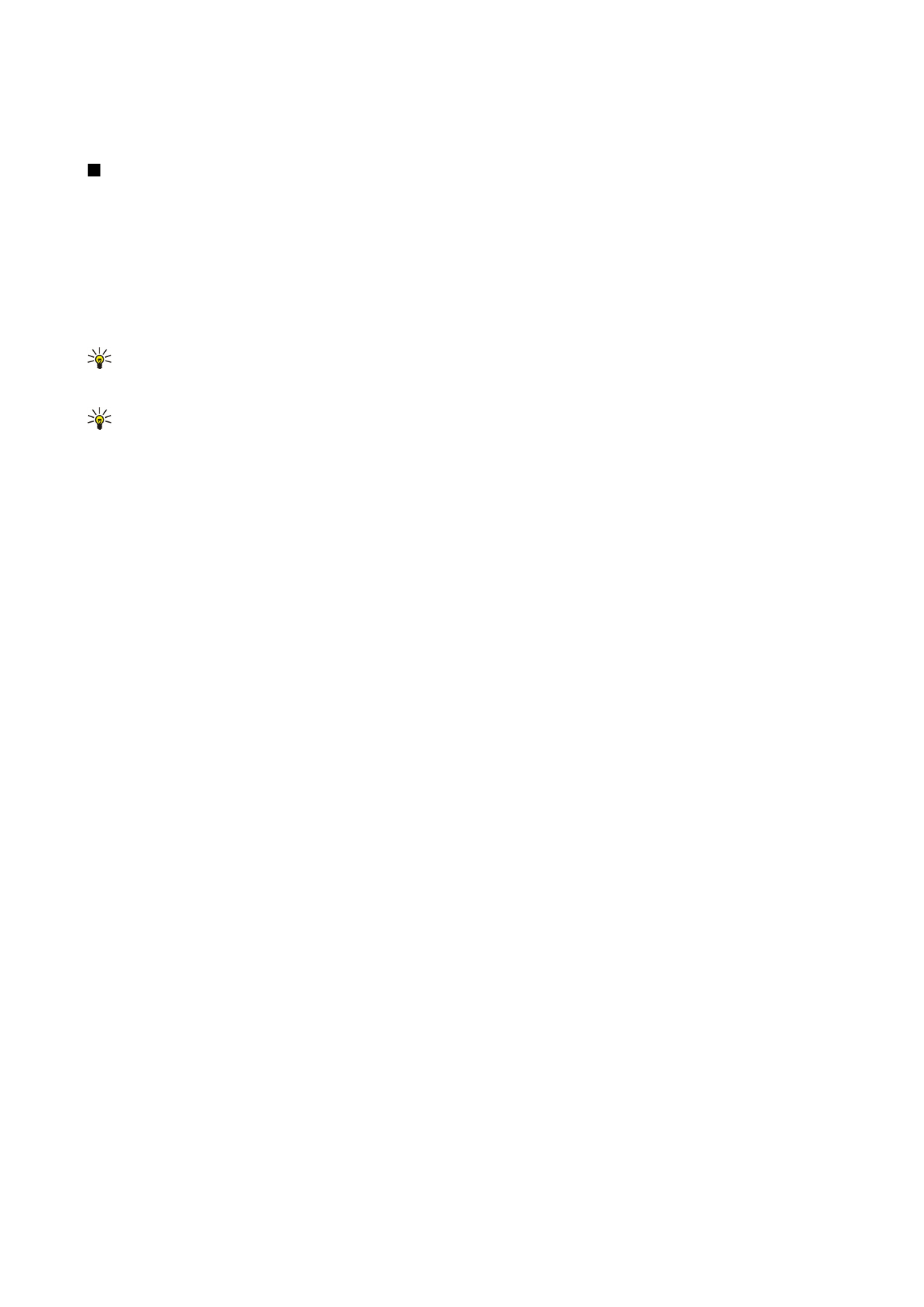
Настроювання точки доступу до Інтернету
1. Select
Connections
>
Internet setup
.
2. Натисніть
New
. Ви можете використати наявну точку доступу до Інтернету як основу для нової: після натискання
New
натисніть
Yes
. Виберіть точку доступу зі списку, а потім натисніть
OK
.
3. Визначте установки.
•
Internet settings name
— Введіть описову назву з’єднання.
•
Internet settings type
— Виберіть тип з’єднання. В залежності від обраного типу з’єднання, тільки окремі установки
будуть доступними під час процесу установки.
•
Network ID
— Виберіть ідентифікатор мережі залежно від того, до якої мережі Ви бажаєте отримати доступ за
допомогою точки доступу до Інтернету. Ви можете перейменувати та створити нові ідентифікатори мережі.
Використання правильного ідентифікатора мережі забезпечує маршрутизацію потоку даних безпосередньо у
потрібну мережу призначення. Програмне забезпечення VPN (virtual private network - віртуальна приватна мережа)
може обмежувати потік даних для певної мережі призначення. Ідентифікатор мережі може використовуватись
для фільтрування точок Інтернет-доступу при встановленні з’єднання з Інтернетом.
•
GPRS access point name
(лише для даних GPRS) — Якщо не використовується стандартна точка доступу до Інтернету,
тоді визначте назву для точки доступу. Ви можете отримати назву від свого оператора мережі або постачальника
послуг.
•
Telephone number
(лише для даних GSM) — Введіть телефонний номер модему точки Інтернет-доступу.
•
Password prompt
— Змініть цю установку на
Yes
, якщо Ви повинні вводити новий пароль при кожному приєднанні
до сервера, а також якщо Ви не бажаєте зберігати свій пароль на пристрої.
•
User name
— Введіть ім’я користувача, якщо постачальник послуг цього вимагає. Для встановлення з’єднання даних
може знадобитися ім’я користувача, яке зазвичай надається постачальником послуг. Ім’я користувача часто
потрібно вводити з урахуванням регістра клавіатури.
•
Password
— Для приєднання до Інтернету може бути потрібен пароль, який зазвичай надається постачальником
послуг. Пароль часто потрібно вводити з урахуванням регістра клавіатури.
4. Після настроювання цих установок натисніть
Advanced
, щоб настроїти додаткові установки, якщо необхідно. В іншому
разі натисніть
Finish
або
Done
, щоб вийти з майстра настроювання.